当サイトでは実際に購入した商品のみをレビューし、アフェリエイトリンク付きでご紹介しています
【Apple】Time CapsuleをNASサーバー(HDD)として使う

この記事では、AirMac Time CapsuleをNASサーバーとしてのみ設定する方法をご案内します。
- AirMac Time Capsuleの後継機
- AirMac Time CapsuleをNASサーバーとして利用する方法
AirMac Time Capsuleとは?
AirMac Time Capsuleは、Apple製の無線親機です。
2TBまたは3TBのハードディスクが内蔵されており、データの保存先(NASサーバー)としても利用できます。
シンプルなデザイン🍎✨

Macbookのバックアップ先(Time Machineの保存先)として、とても優秀です。
残念ながら、2018年に販売終了してしまいました…😂

再販求ム!
バッファローの無線親機へ入れ替えました
無線規格およびセキュリティは、年々向上しています📡
いつまでも販売終了した製品を使うわけにはいきません…。



無線親機を入れ替えました!
詳しくはこちらの記事をご覧ください


中継機も設置し、無線環境の利便性が改善しました👏



しかし、こちらの無線親機には、NASサーバの機能はありません😢
「コンセントに直挿しできる中継機がある」
「NASサーバー機能をもち、Time Machineの保存先として指定できる」
「国内メーカーまたは米国メーカーの製品」
という条件で探していましたが、すべてを満たす製品は見つかりませんでした…😓
そこで、Time CapsuleのNASサーバー機能のみ継続利用します🍎
NASサーバーとは?



NASは「Network Attached Storage」の略で、
日本語では「ネットワーク接続ストレージ」を意味します。🍆
NASサーバーは、ネットワークに接続されたハードディスクです。🌐
つまり、パソコン💻やスマホ📲からネットワーク経由でアクセスできるストレージ(記憶装置)です。💾



外付けHDDと何が違うんですか?



外付けHDDは、基本的には1つのパソコンに直接接続され、
そのパソコンだけがアクセスできるストレージです。🖥️💽
しかし、NASサーバーはネットワーク経由で複数のデバイスから同時にアクセス可能なのが最大の特徴です。👨💻👩💻👨💻🌐
つまり、NASサーバーは、家庭内やオフィス内の複数のデバイスから、データを管理するために役立つ便利なツールです!👍🏡🏢💾
AirMac Time Capsuleの設定
Time Capsuleの利用は、自己責任でお願いいたします。
また利用環境によって、必要な設定項目は異なります。あらかじめご了承ください。
TimeCapsuleのポートは、上から
「LANポート3つ、USBポート、WANポート1つ、電源」
です。


無線親機として利用していた際は、WANポートにLANケーブルを挿していたかと思います。
NASサーバ機能のみ利用する場合は、LANポートに挿し直します。
上の3つのLANポートのうち、どれでもOKです。
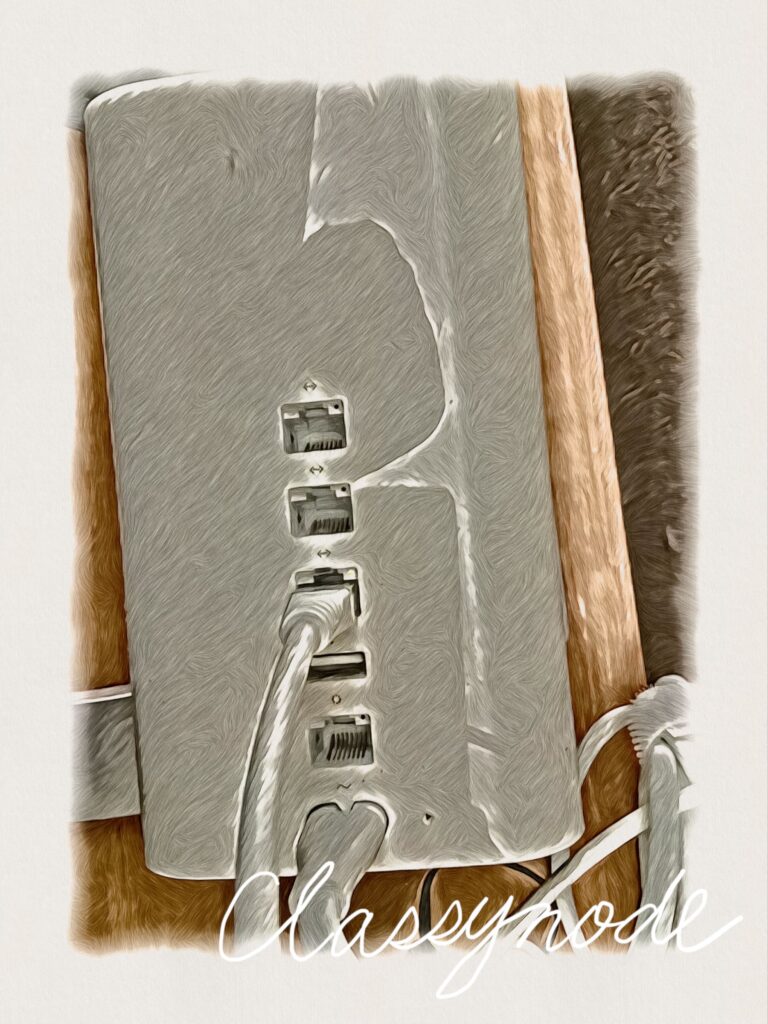
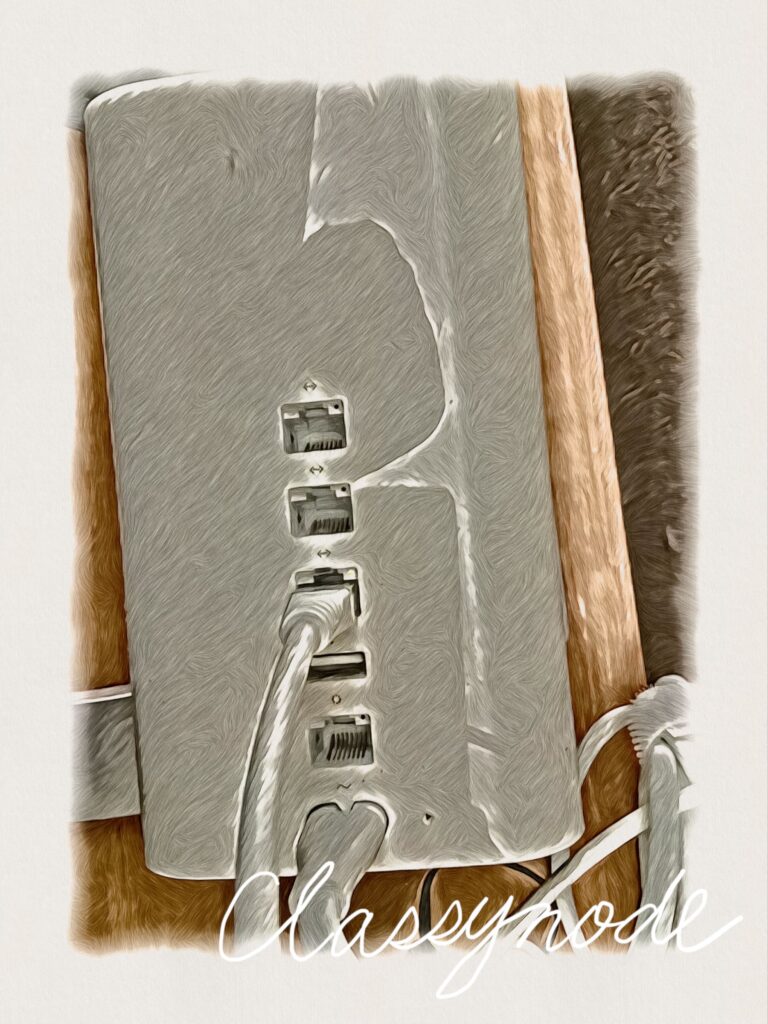


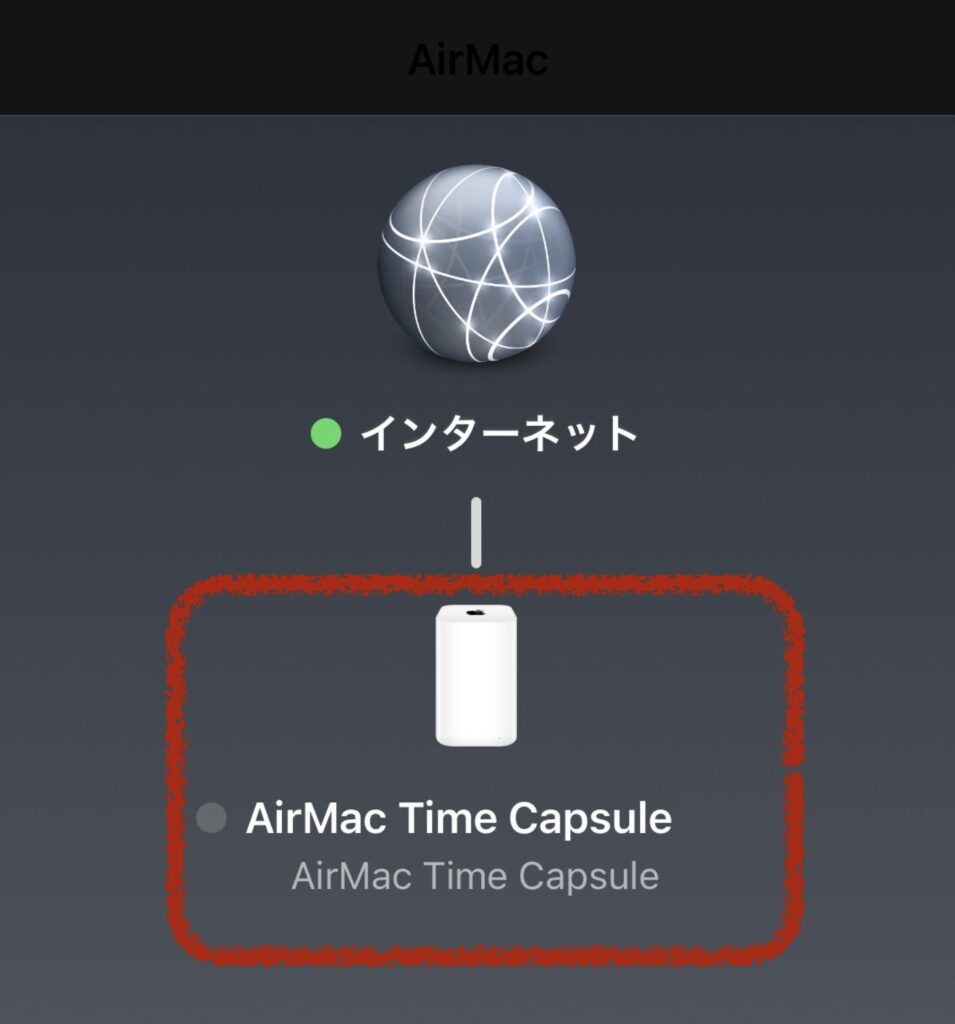
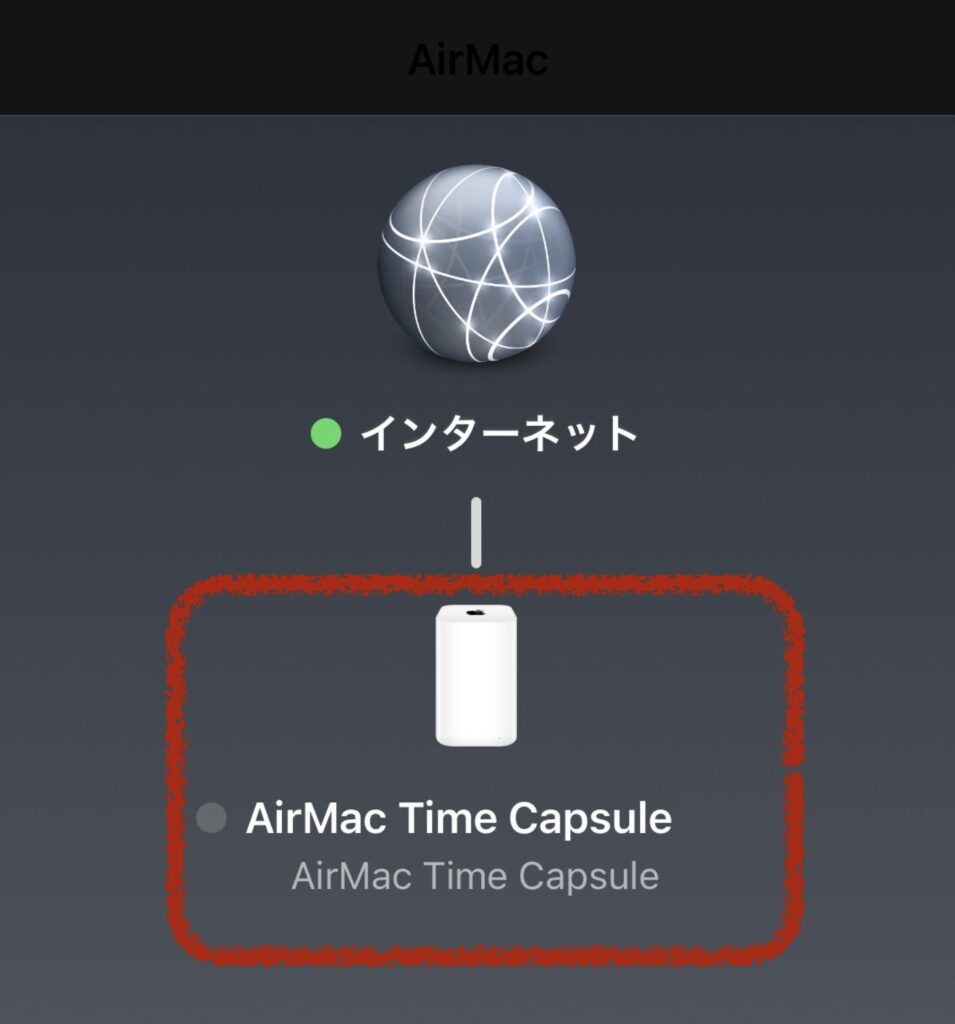
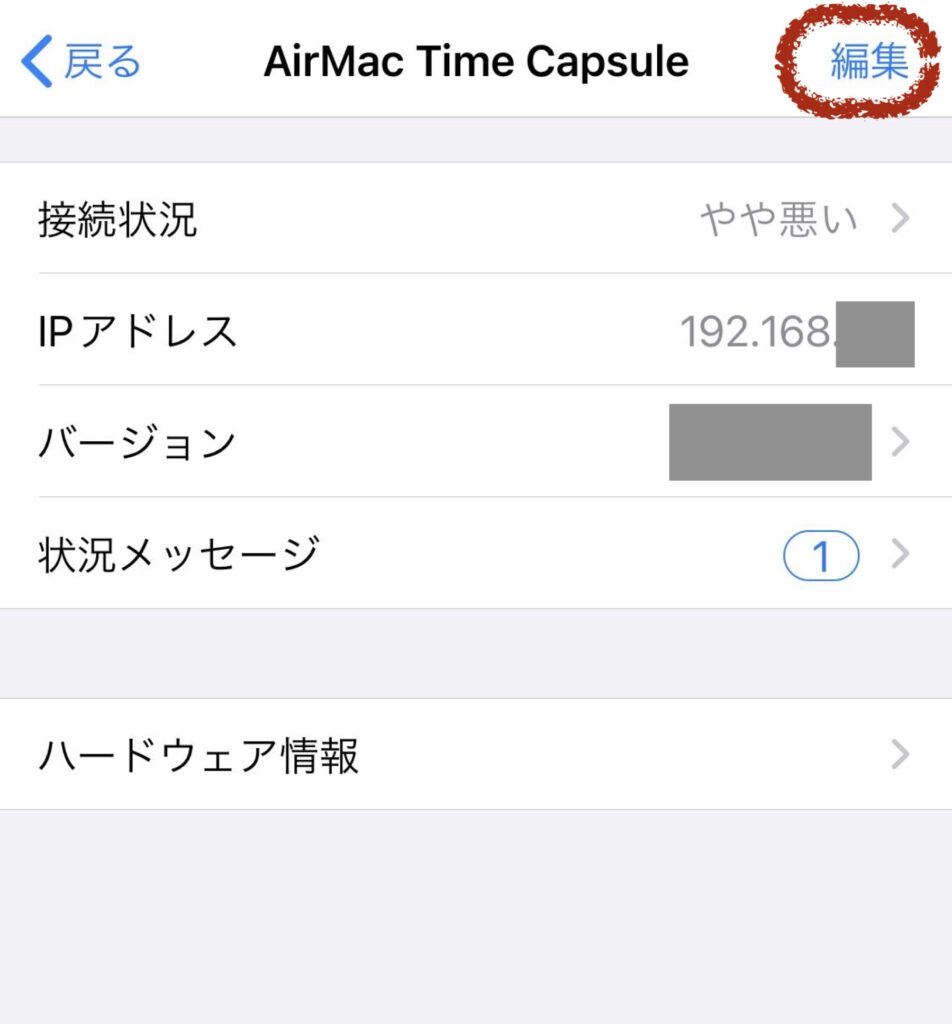
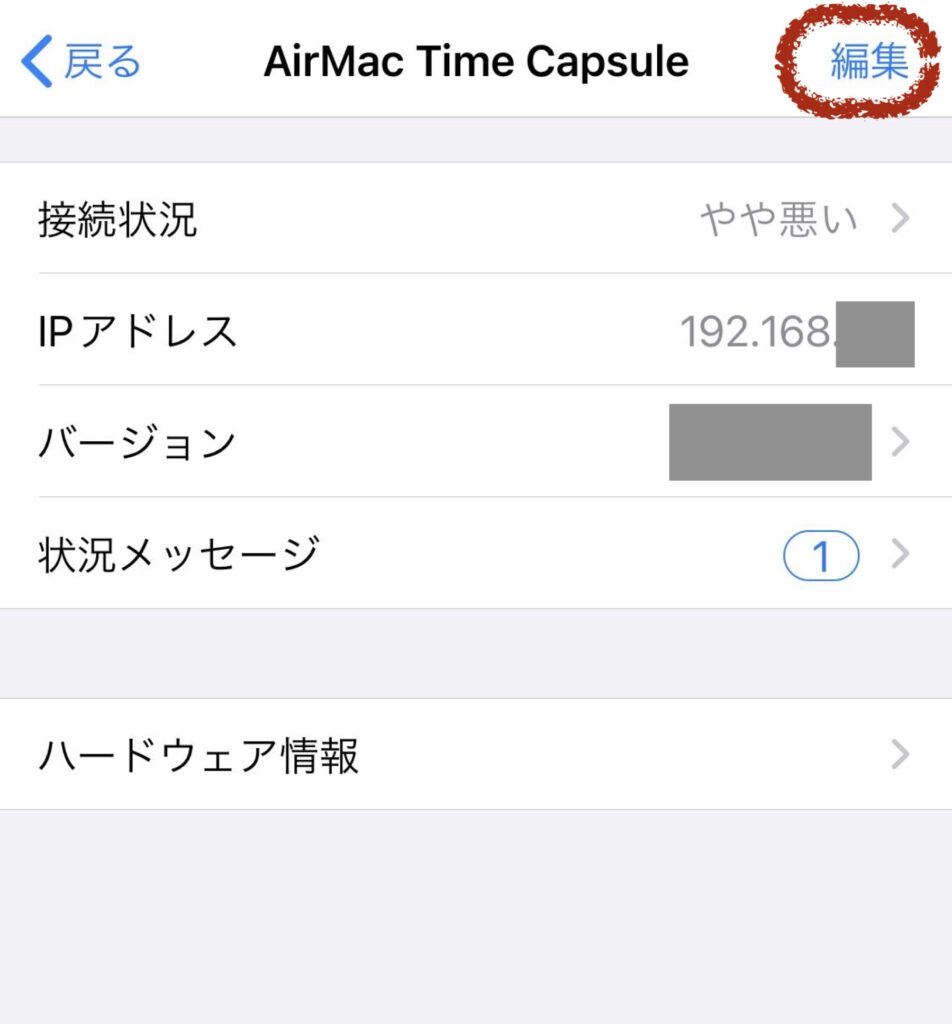
「ネットワーク」をクリック
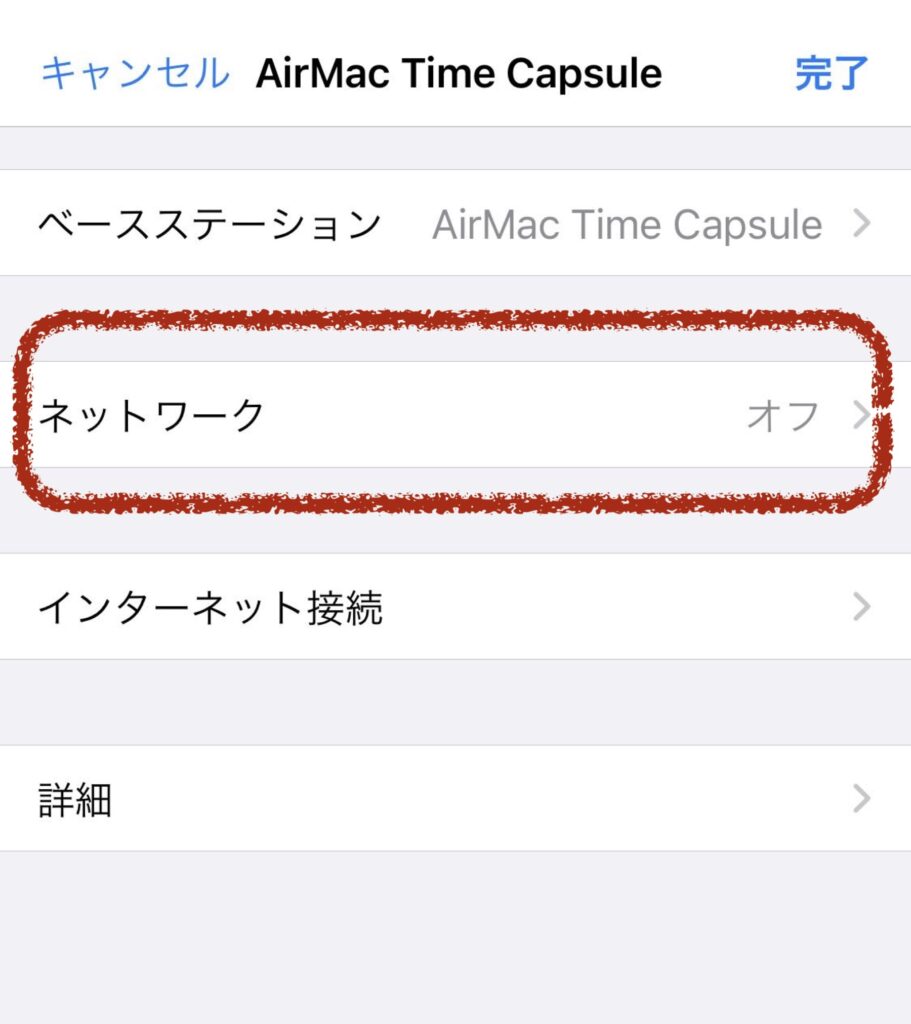
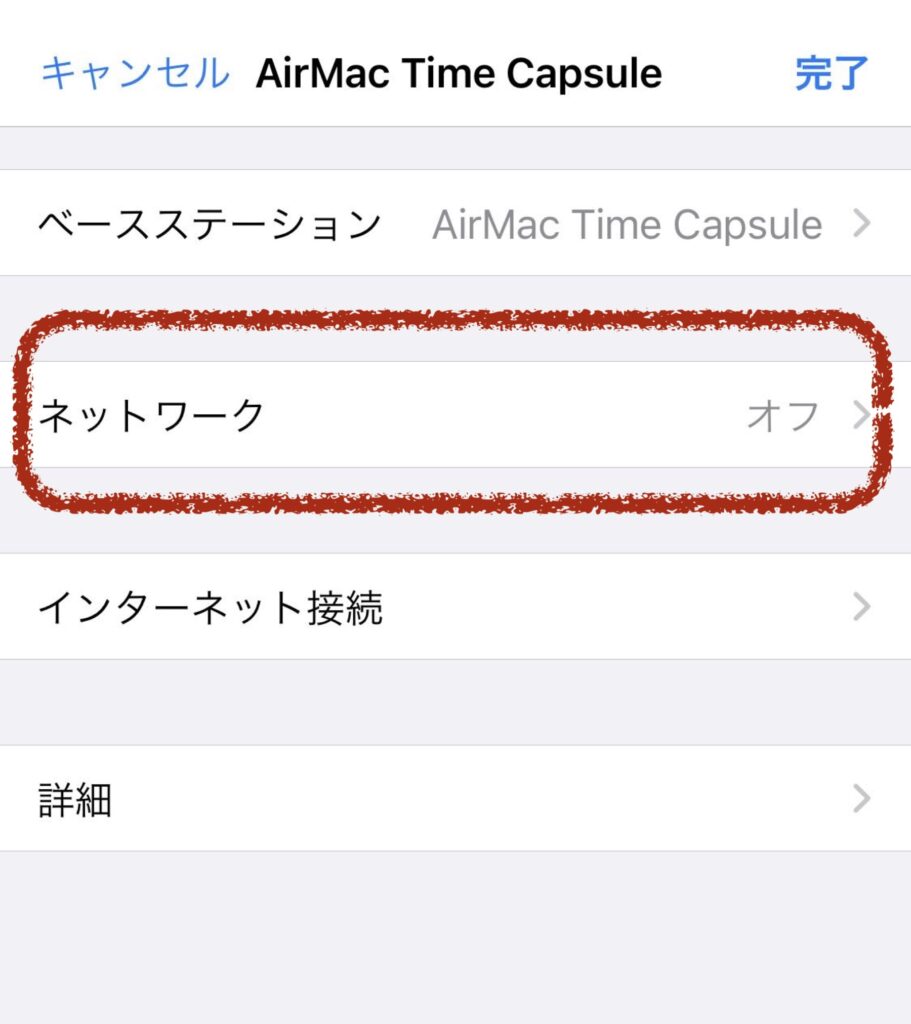
「オフ」をクリックし、「戻る」をクリック
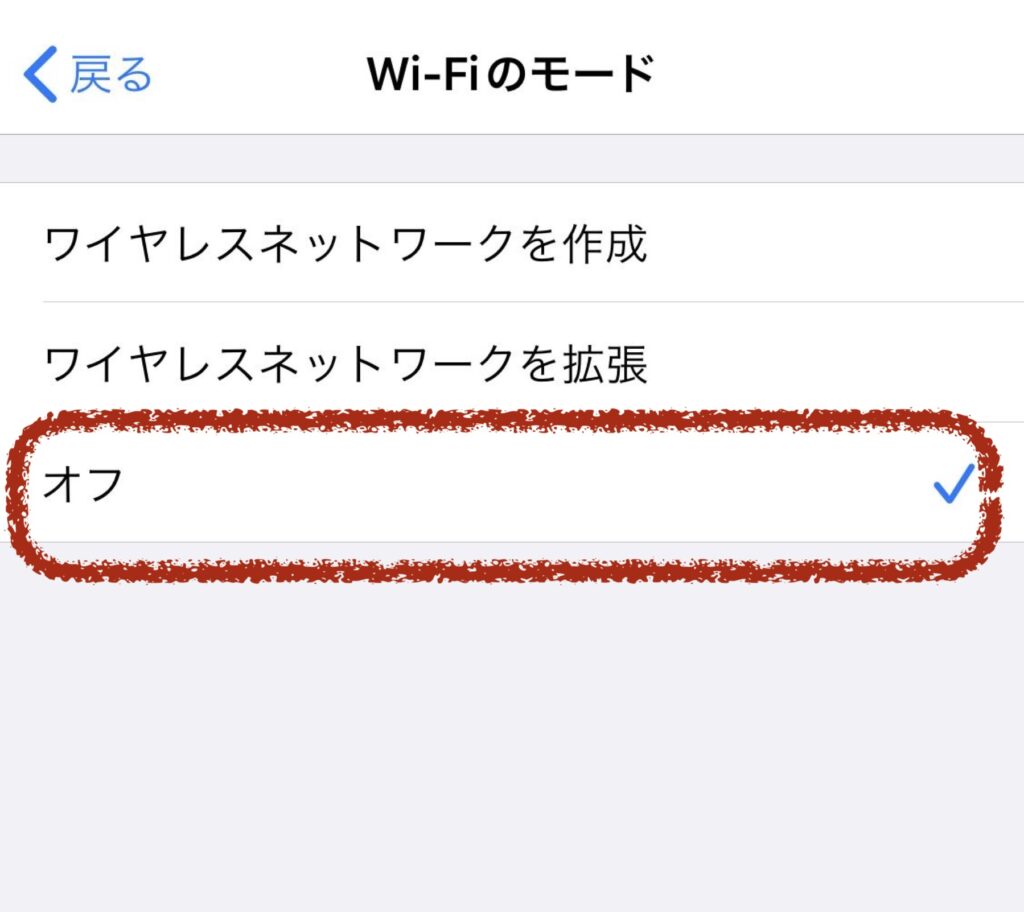
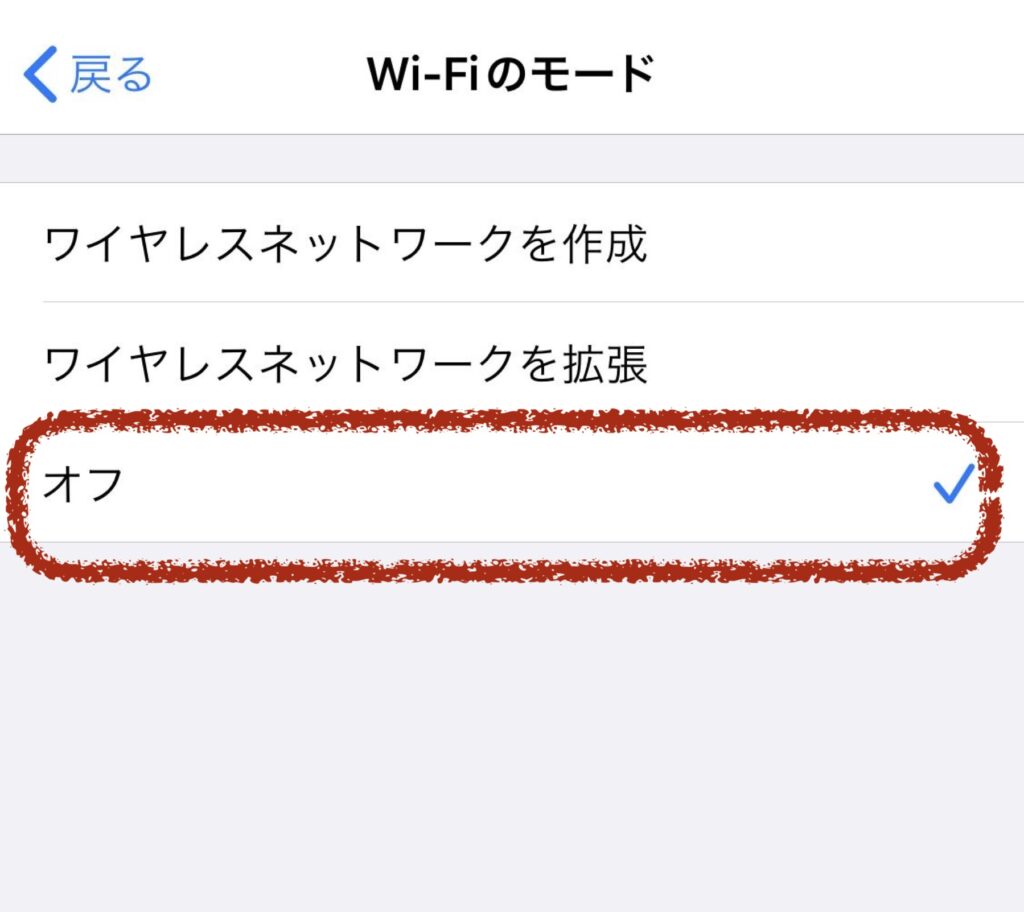
オフになっていることを確認し、「完了」をクリック
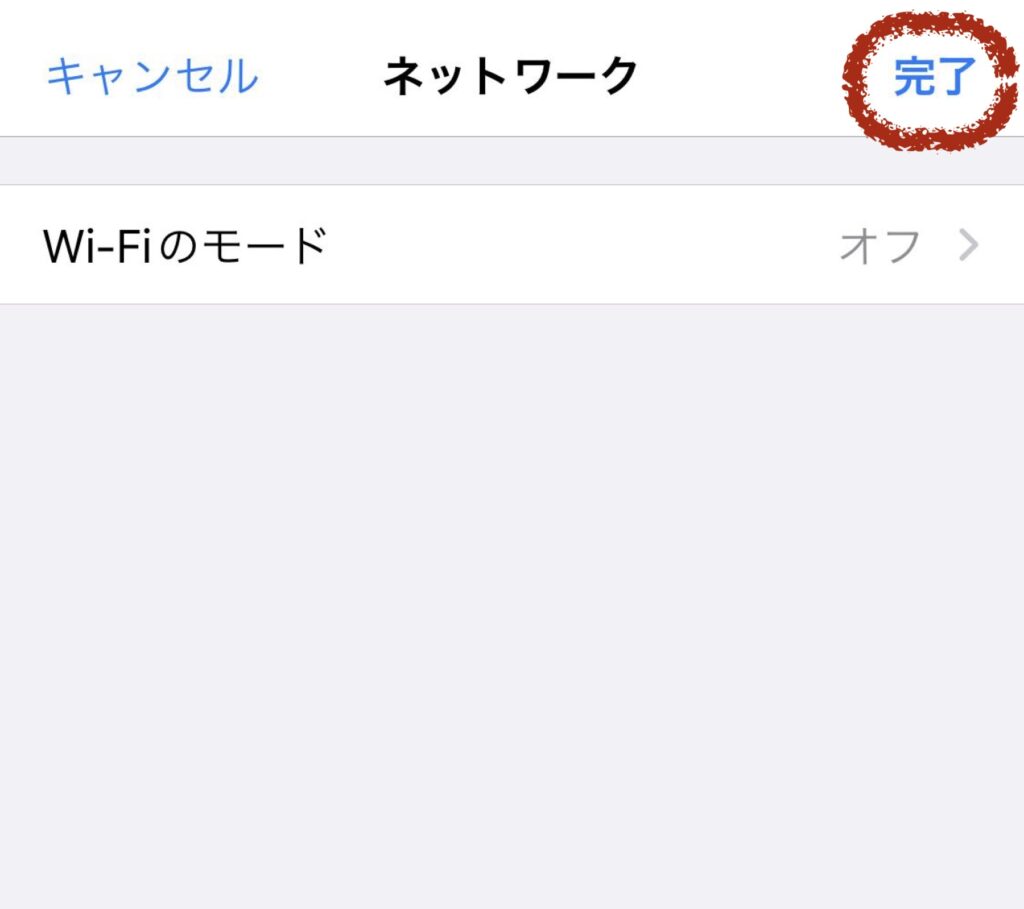
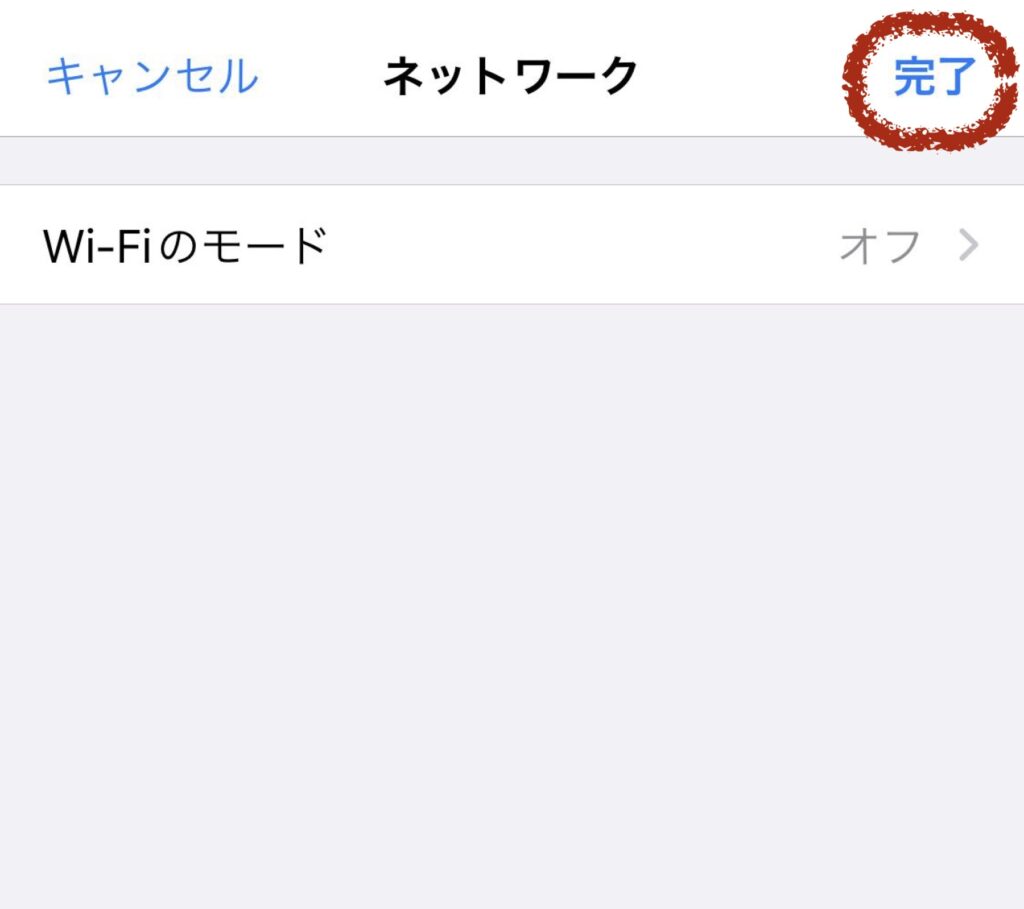
「詳細」をクリック
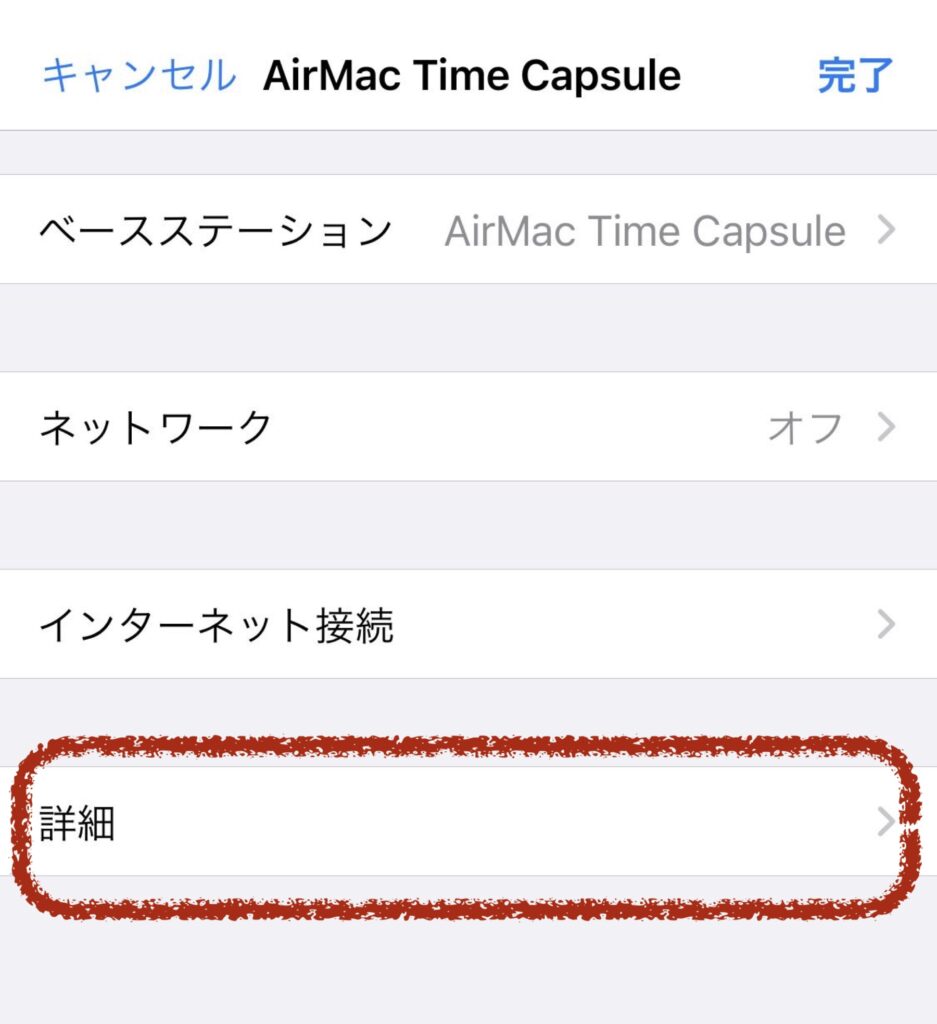
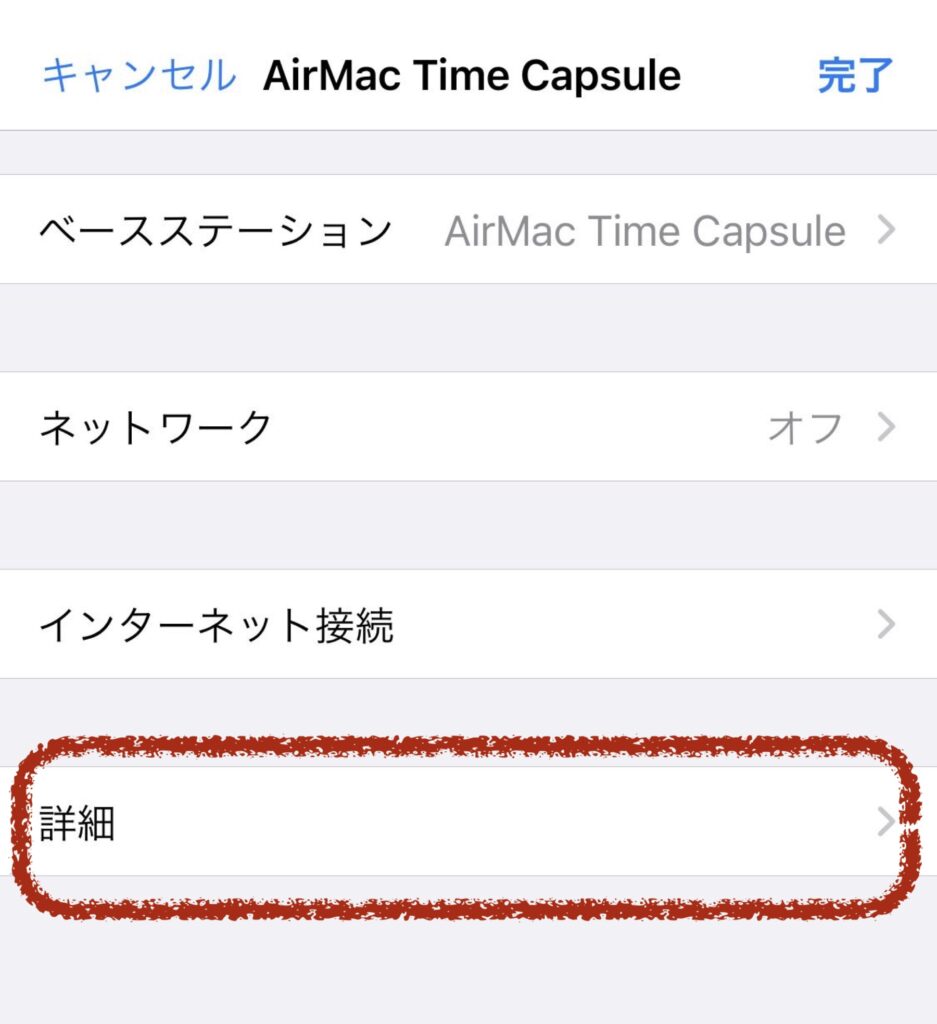
「DHCPとNAT」をクリック
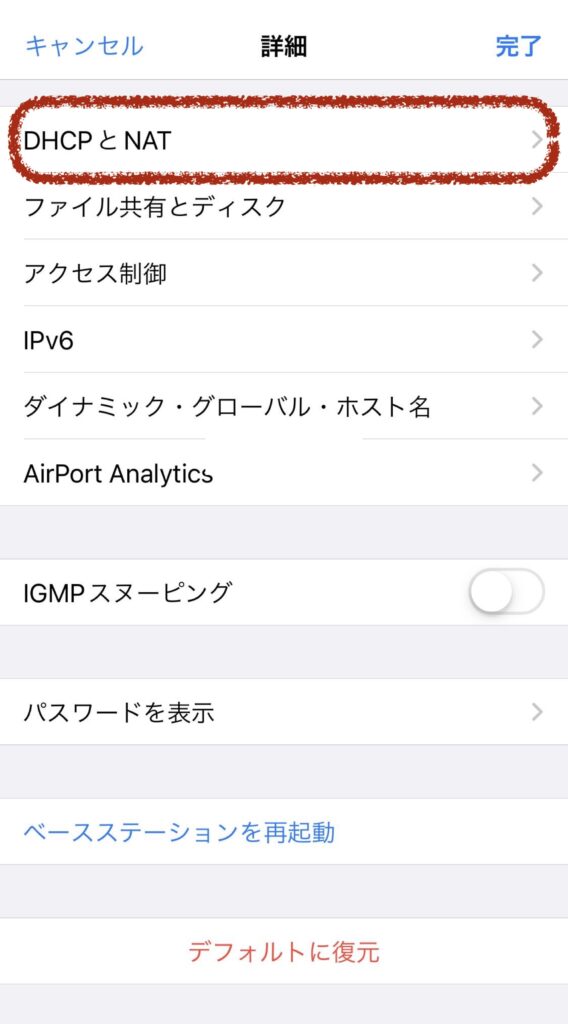
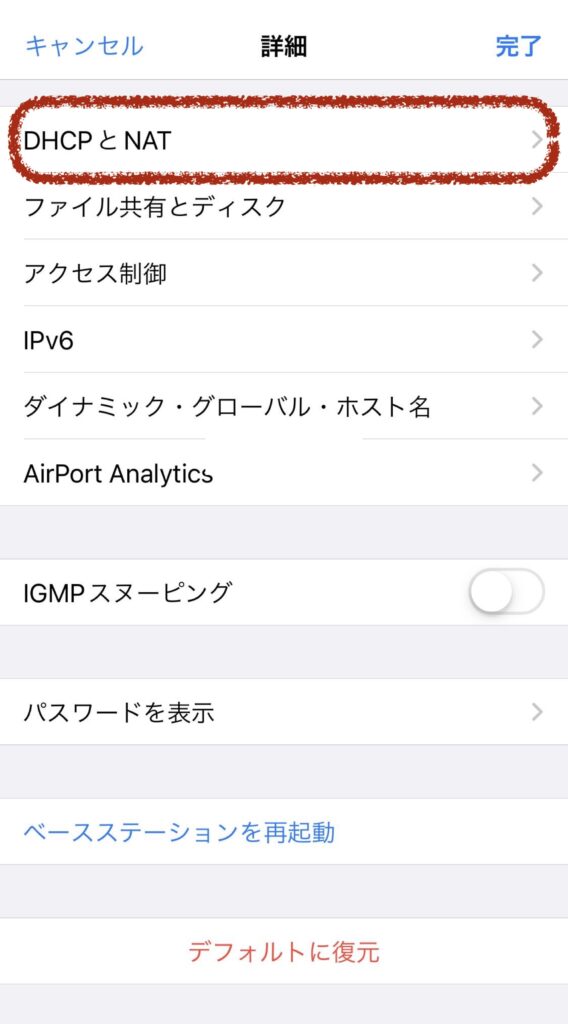
「オフ(ブリッジモード)」をクリック
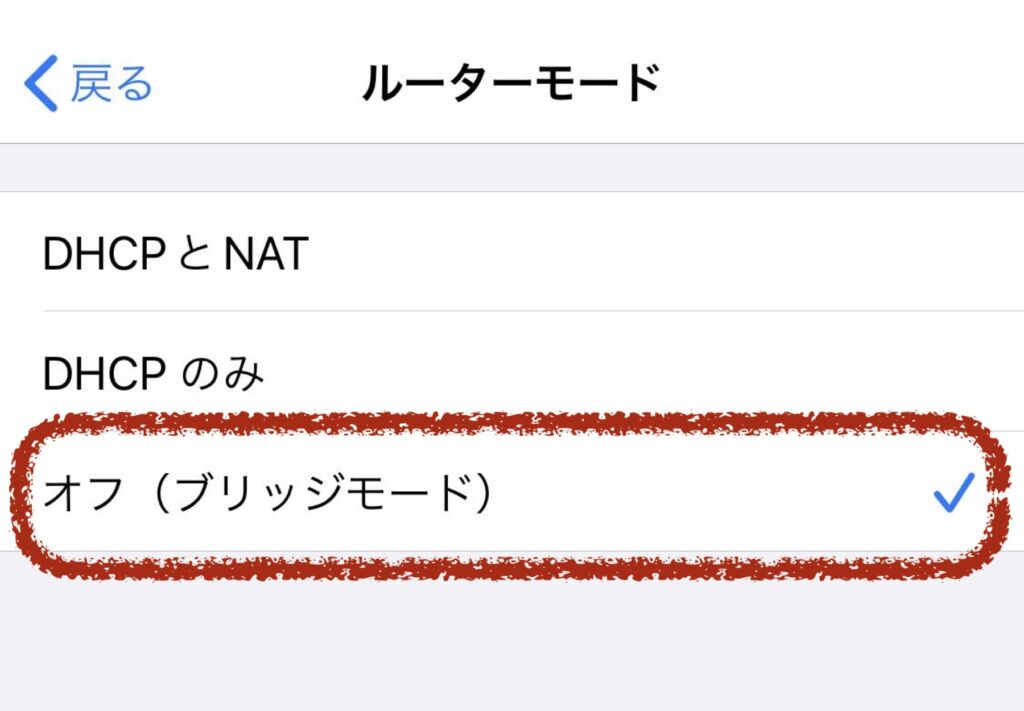
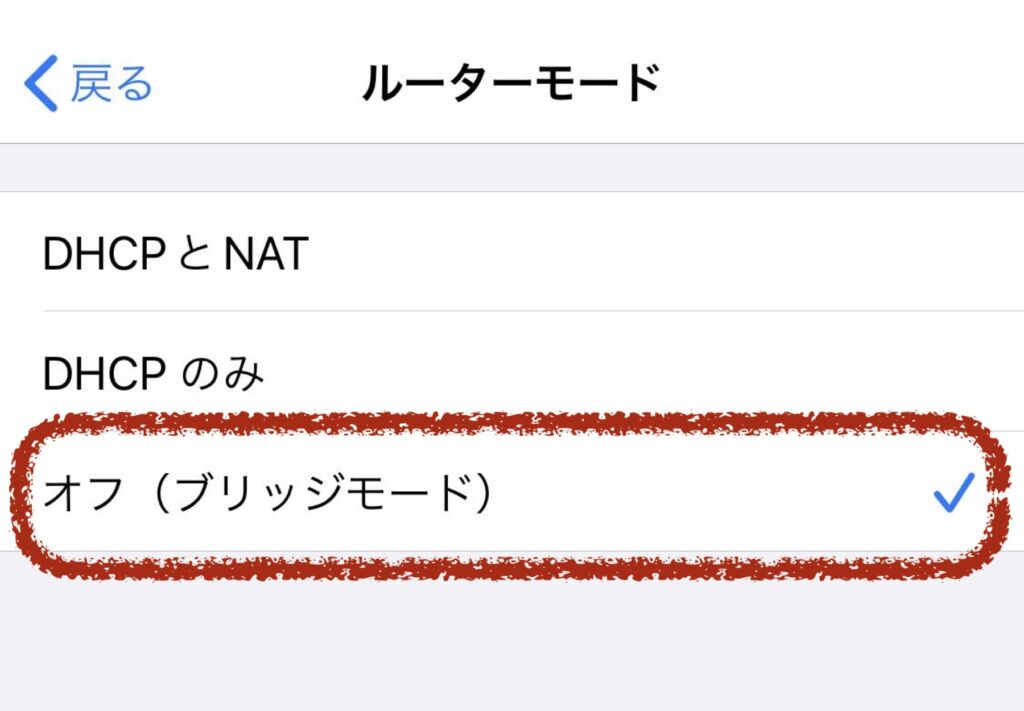
オフになっていることを確認し、「完了」をクリック
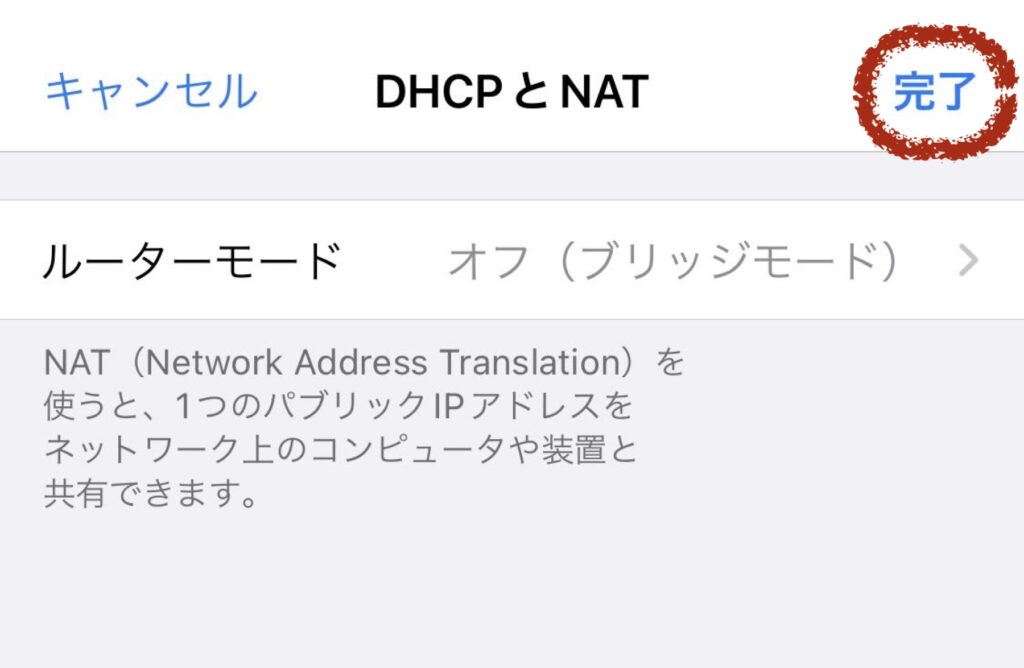
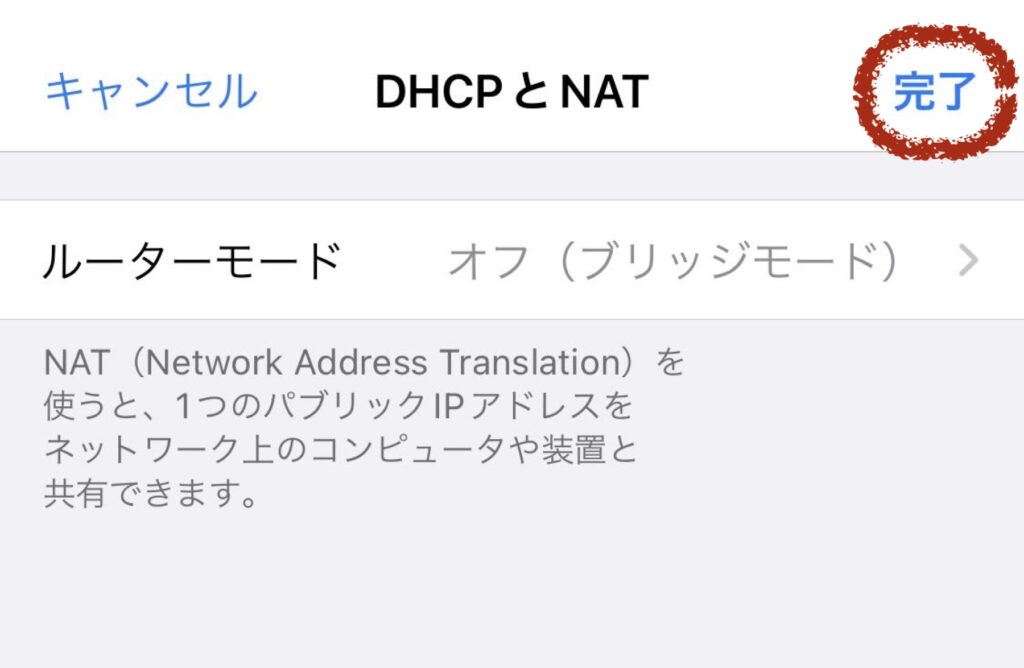



できました!👍


まとめ
新しい環境で、Time Machineも無事に動きました!👏
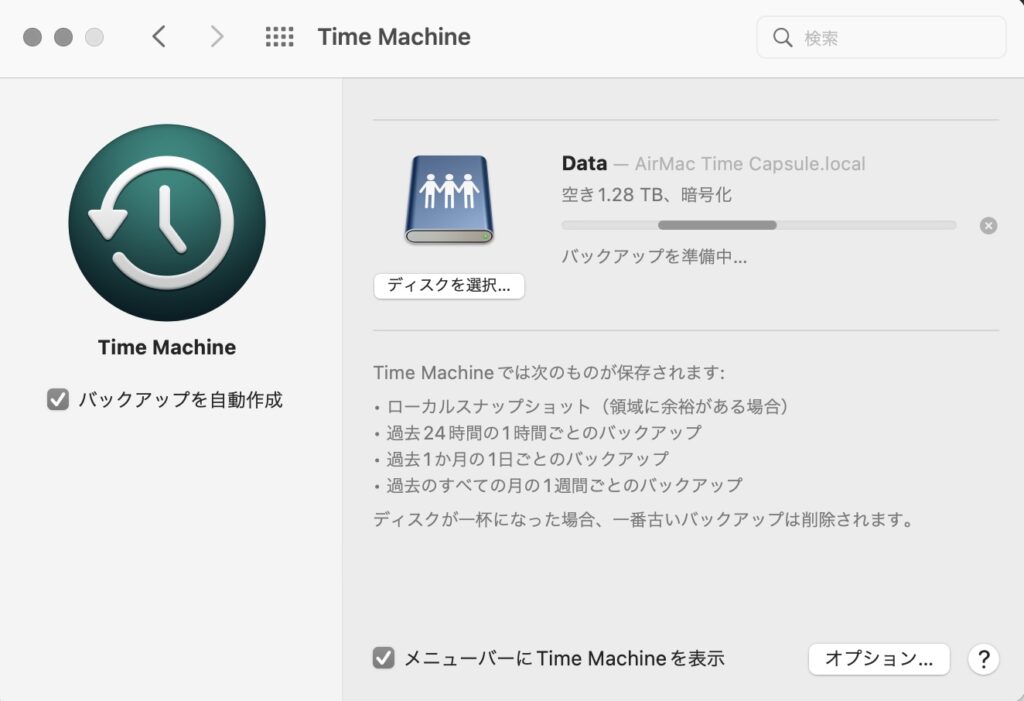
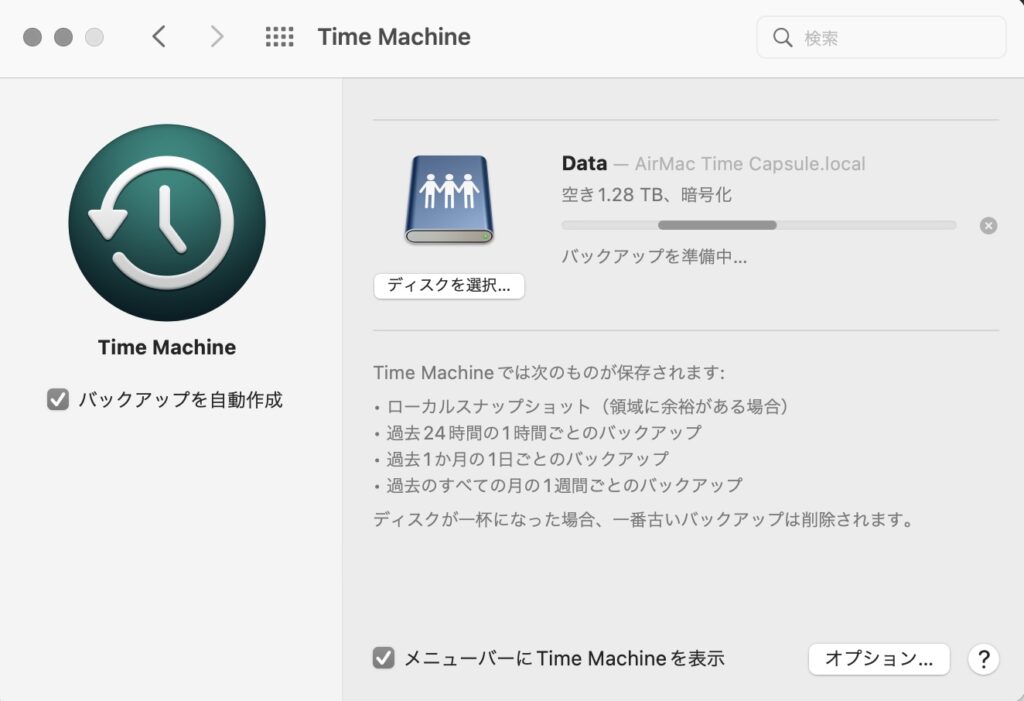


無線親機とNASサーバーが一体化している製品は、とても合理的だと思います。
シンプルで高品質なApple製品のラインナップに、ぜひ復活してほしい逸品です🍎
もしもこの記事があなたのお役に立てたのなら、
このXアカウントのフォローをお願いします!🕊
最後まで読んでいただき、ありがとうございました。
みなさまの暮らしがより良くなりますように。
